Streaming Netflix på en hemdator fungerar bra det mesta, men beroende på kvaliteten på din Internetanslutning kan du uppleva enstaka hicka. Och när det händer kan det vara frustrerande att se som videobuffertarna. Om problemet är med din Internetleverantör, har du vanligtvis inget sätt att lösa det annat än att vänta. Däremot upptäckte folket på Lifehacker en Reddit-tråd som avslöjade ett sätt att komma åt dolda strömmingsinställningar som kan hjälpa till när du har problem.
Relaterade historier:
- Netflix tweak låter familjer dela upp visningsprofiler
- Fem sätt att hacka en bättre Netflix-upplevelse
- Google kopplar bort Chromecasts Netflix-affär
Med Netflix-videon upp på webbläsarfönstret trycker du på Skift + Alt och håller den medan du vänsterklickar på skärmen. I OS X trycker du på Skift + Alternativ och vänster musklick. Ett diagnostiskt fönster kommer dyka upp med olika inställningar och alternativ.
Inställningen Stream Manager är den som är mest användbar för att hjälpa dig att lösa problem med buffering. Du kan manuellt ställa in buffertfrekvensen för att se om det hjälper dig med buffertproblem. Om ditt ljud inte synkroniseras med videon kan du försöka flytta videon med A / V Sync Compensation.

Även om det inte förefaller vara ett sätt att komma åt samma inställningar på enheter med Netflix-appar, som smarta TV-apparater, Blu-ray-spelare och spelkonsoler, finns det ett litet känt trick som återställer Netflix-appen. Om du har problem med Netflix-appen på din enhet kan det hända att du återställer appen. För att utföra den här nollställningen startar du enhetens Netflix-app och använder din kontroller eller fjärrkontroll genom att trycka på följande sekvens: Upp, Upp, Ned, Ned, Vänster, Höger, Vänster, Höger, Upp, Upp, Upp, Upp. Detta kommer att ge information om allmänt konto och hårdvara tillsammans med möjligheten att inaktivera Netflix-appen från din enhet. När du har avaktiverat Netflix-appen kan du logga in på ditt konto och se om problemen har åtgärdats.

Avaktiveringsalternativet bör vara tillgängligt på de flesta enheter som har Netflix-applikationen, inklusive smarta TV-apparater, Blu-ray-spelare, TiVo, Xbox 360, Nintendo Wii och PlayStation 3. Har tricket fungerat för dig? Om ja, vilken enhet försökte du på?
Uppdaterad den 8 augusti: Som svar på användarkommentarer uppdaterades det här inlägget för att inkludera ett extra tips om enheter med Netflix-programmet.











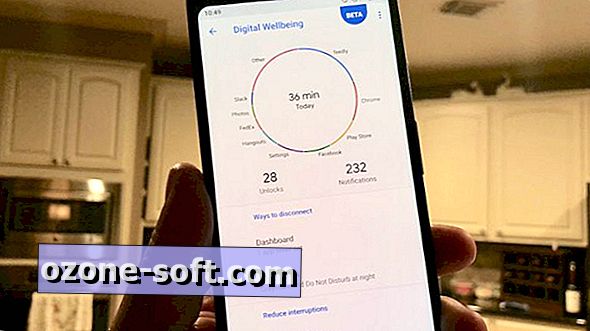

Lämna Din Kommentar